安装字体的方法有多种,以下是几种常见的方法:
1、通过双击字体文件安装:
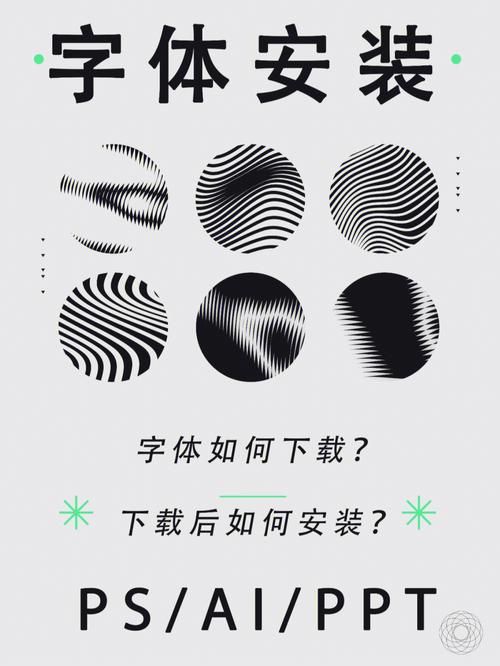
下载好字体文件后,找到该文件并双击打开。
在弹出的窗口中点击“安装”按钮即可完成安装。
2、将字体文件复制到系统字体文件夹:
找到需要安装的字体文件,通常这些文件以 .ttf 或 .otf
将字体文件直接拖放到 C:\Windows\Fonts 文件夹中,Windows 将自动安装该字体。
也可以通过控制面板找到“字体”选项,将字体文件拖拽到该窗口中即可完成安装。
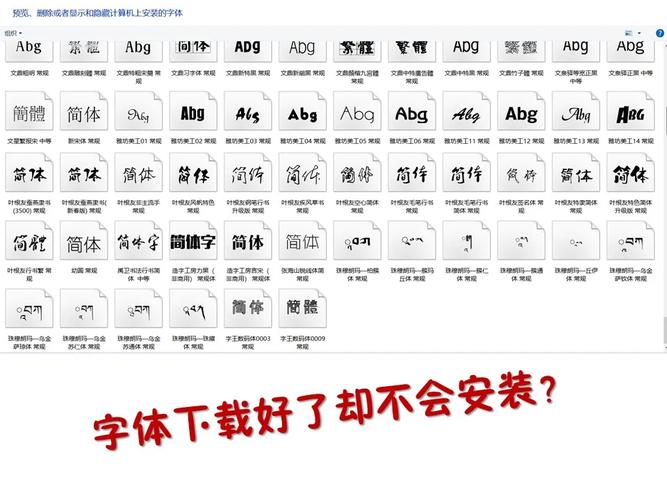
3、使用控制面板安装:
打开控制面板,找到“字体”选项(具体路径可能因 Windows 版本而异,如控制面板 > 外观和个性化 > 字体)。
将字体文件拖拽到该窗口中即可完成安装。
4、通过快捷方式安装字体:
打开控制面板,找到“字体”选项。
在左侧找到“字体设置”,勾选“允许使用快捷方式安装字体”。
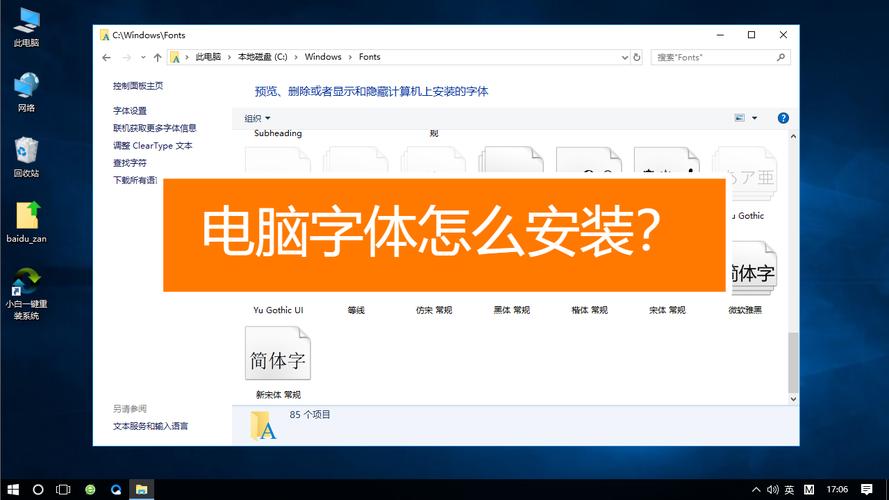
将下载好的字体保存到一个非系统盘的路径下,然后来到该路径,右键点击字体包,选择“允许使用快捷方式安装字体”,这样安装的字体会是快捷方式,不占用太多盘符内存。
5、从存档文件中提取并安装字体:
如果下载的字体文件是压缩包格式(如 .zip 或 .rar),首先需要将其解压缩。
右键单击存档文件,选择“全部提取”或使用解压软件(如 WinRAR、7Zip)进行解压。
解压后,按照上述方法将字体文件安装到系统中。
6、在特定应用程序中安装字体:
对于某些特定的应用程序(如 Microsoft Office、Adobe Photoshop 等),它们可能会自带一些额外的字体。
在这些应用程序中安装新字体时,通常需要在应用程序的设置或首选项中找到字体管理选项,然后按照提示进行安装。
在安装字体时,请确保从可信赖的来源下载字体文件,以避免潜在的安全风险,如果安装后仍然找不到新安装的字体,可以尝试重启程序或电脑,或者尝试卸载并重新安装该字体。
关于安装字体的常见问题及解答:
1、问题:为什么安装了字体后还是找不到?
答案:可能是由于程序缓存了旧的字体列表,尝试重启程序或电脑,或者检查字体是否已正确安装到系统字体文件夹中,如果问题仍然存在,可以尝试卸载并重新安装该字体。
2、问题:在哪里可以下载免费或付费的字体?
答案:可以在多个在线平台上找到免费或付费的字体资源,如 DaFont、Google Fonts、Adobe Fonts 等,在下载和使用字体时,请确保遵守相关的版权和使用规定。
希望以上信息能帮助您成功安装和使用所需的字体,如有其他问题,请随时提问。











